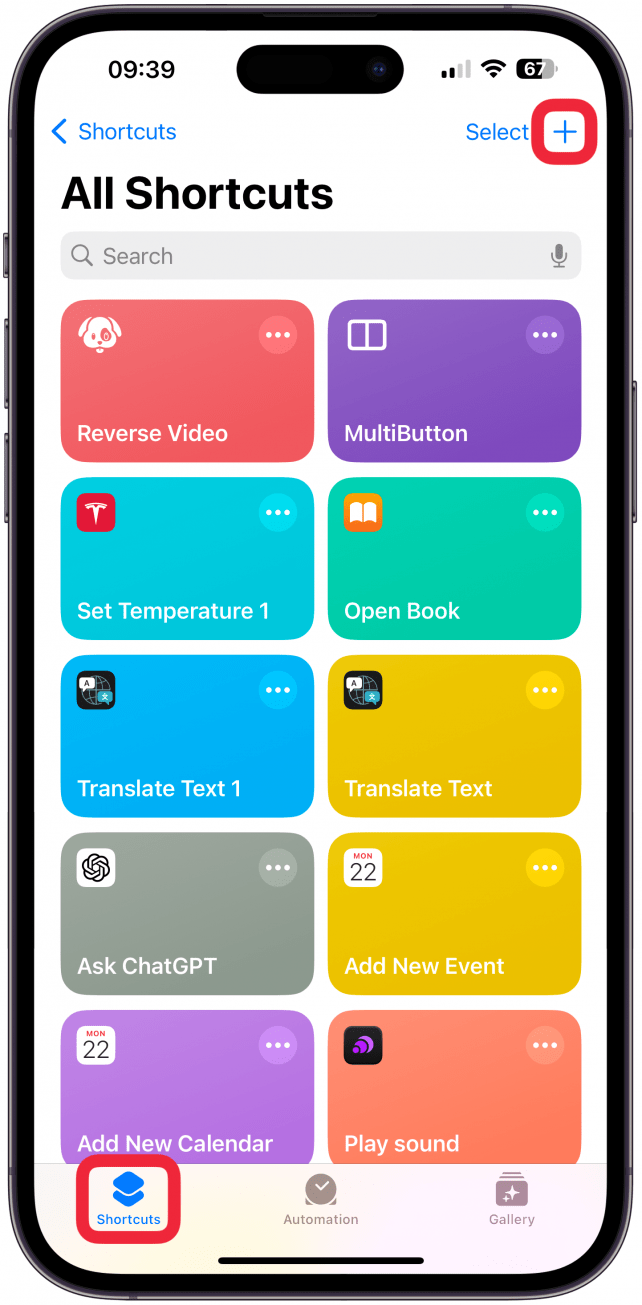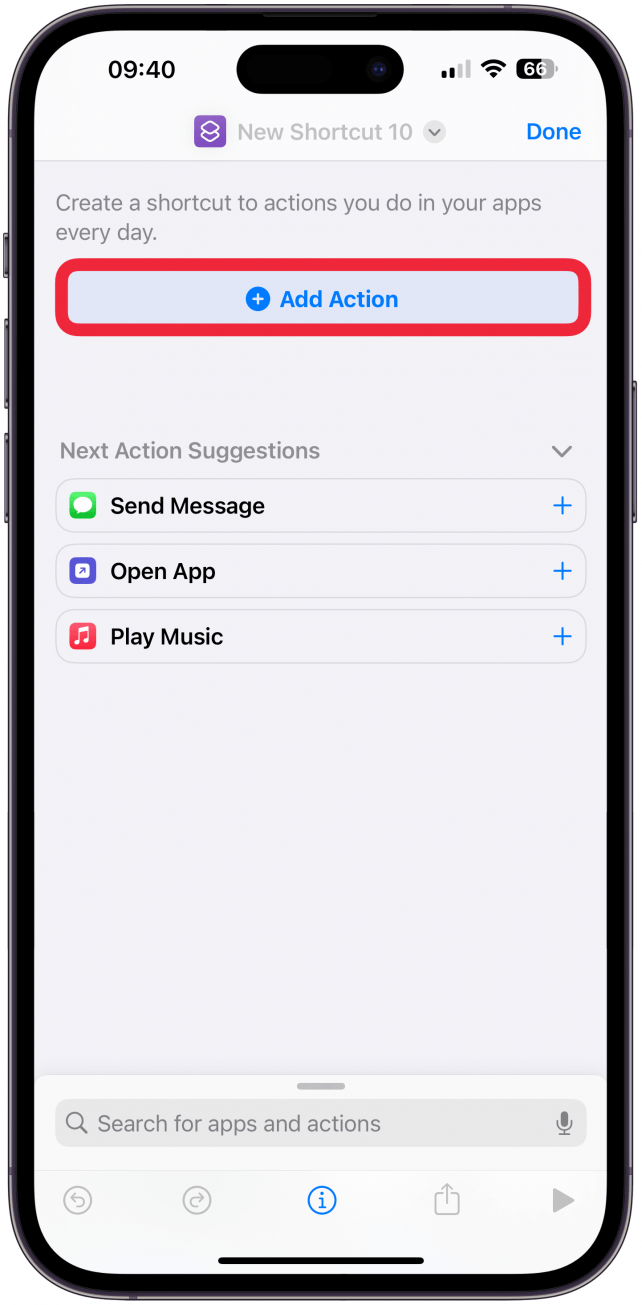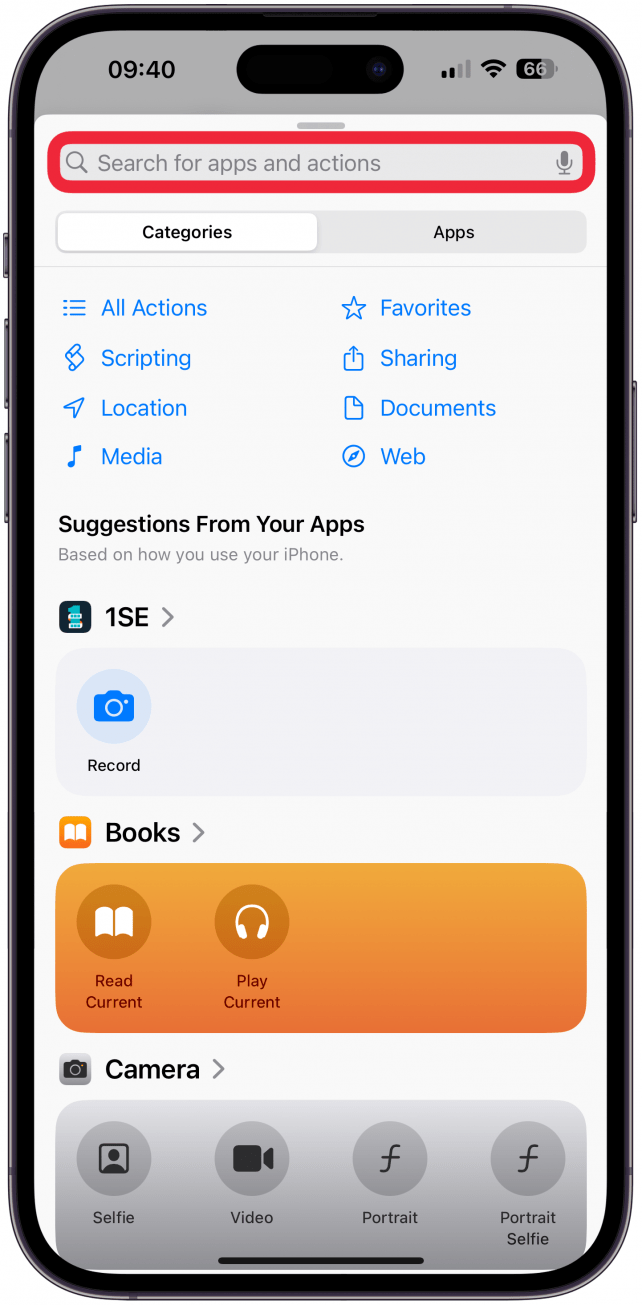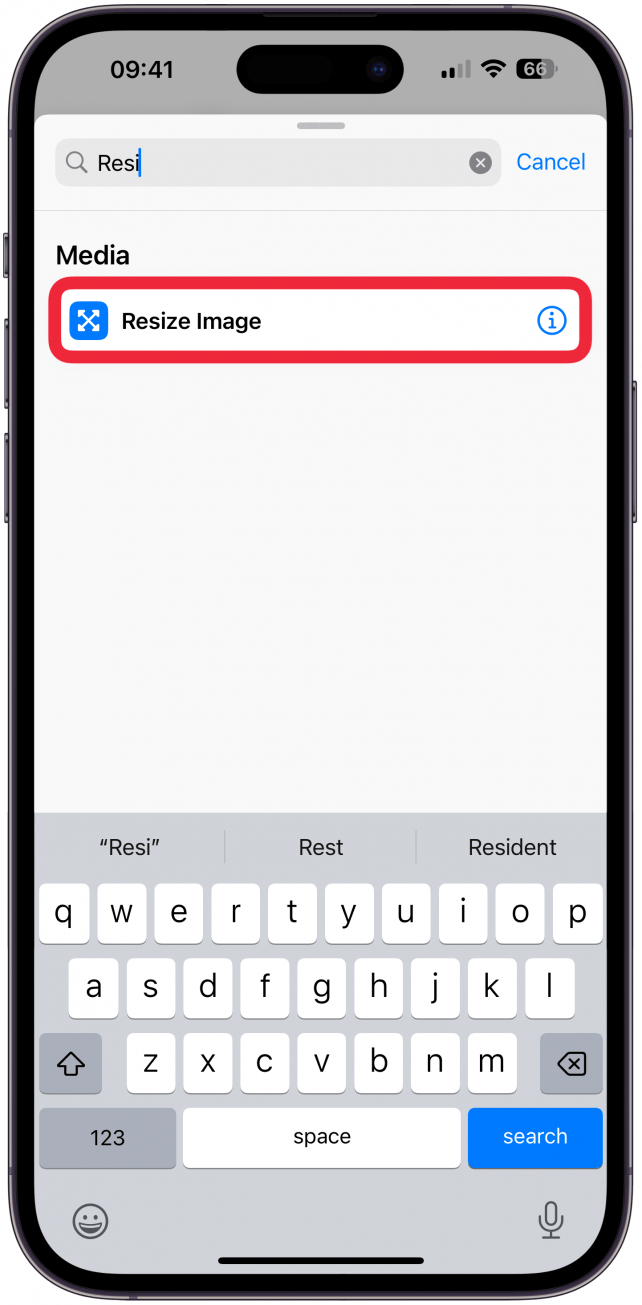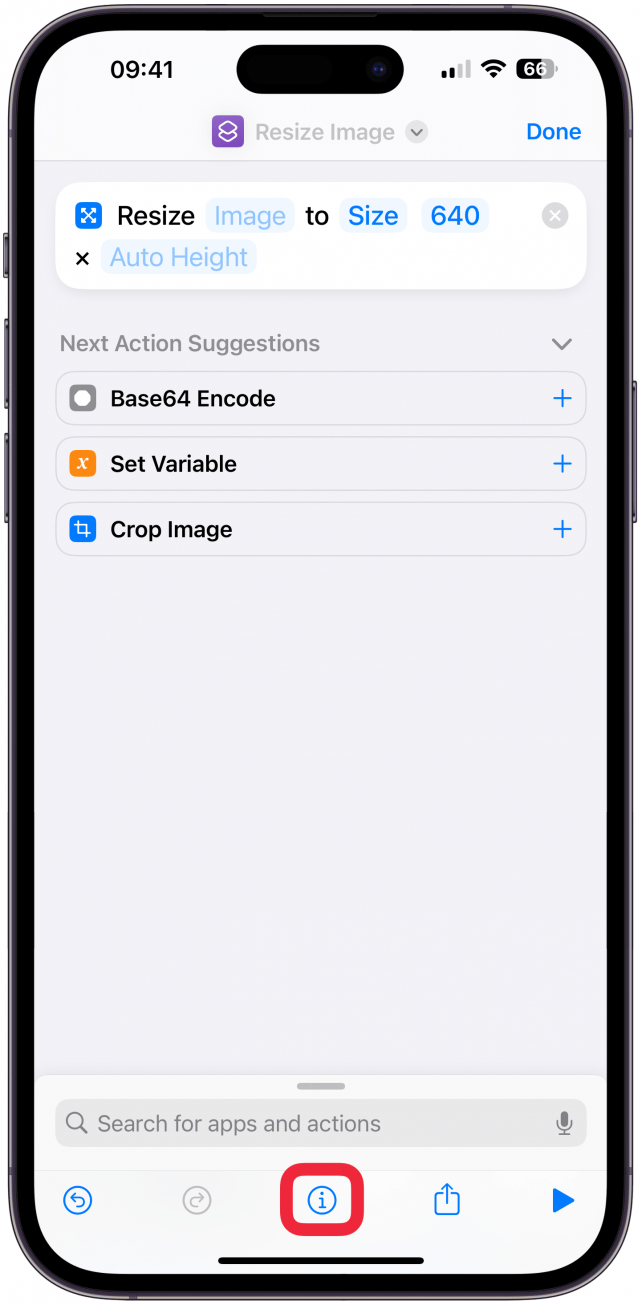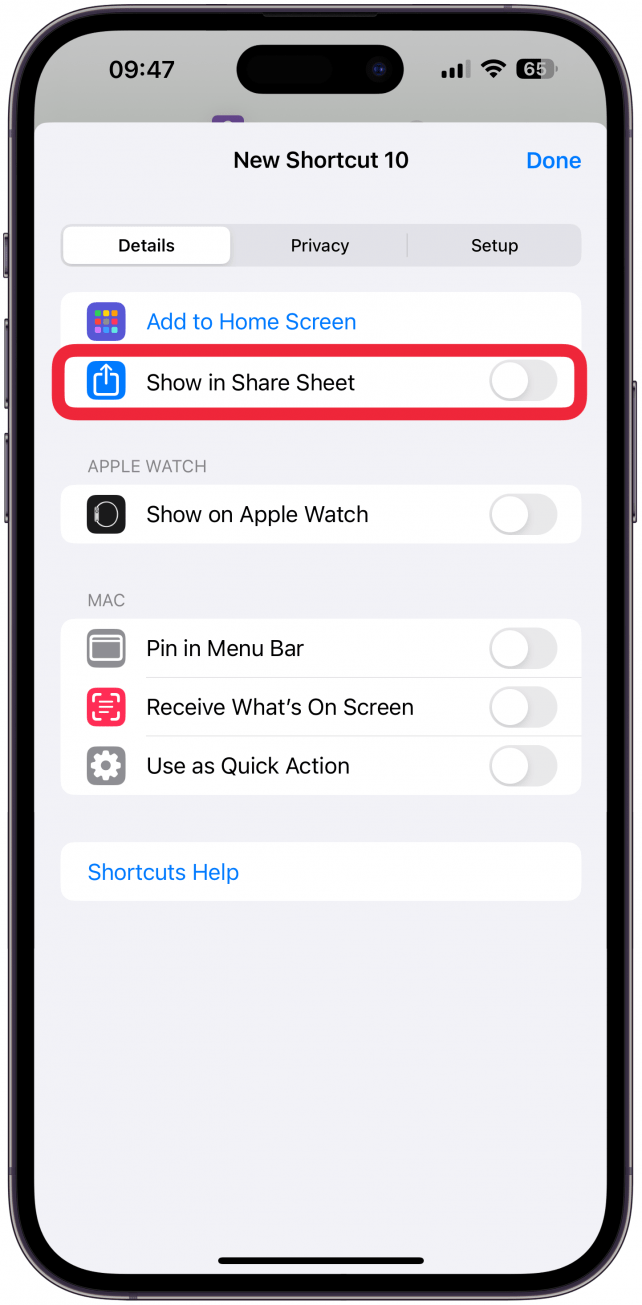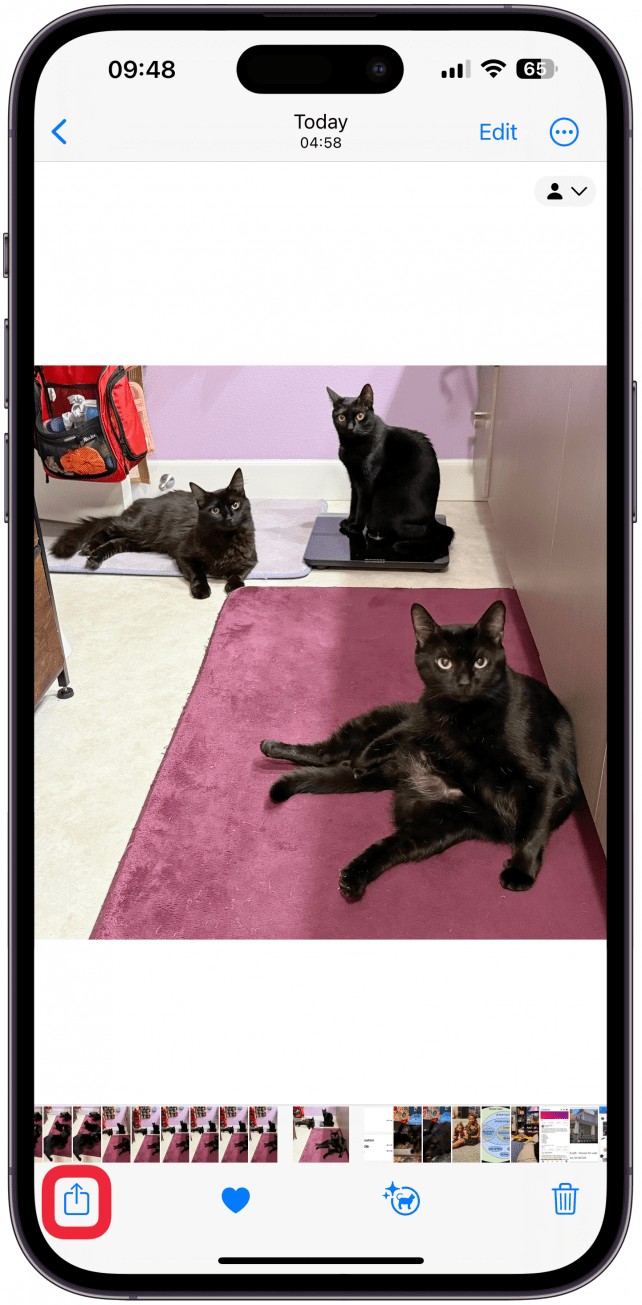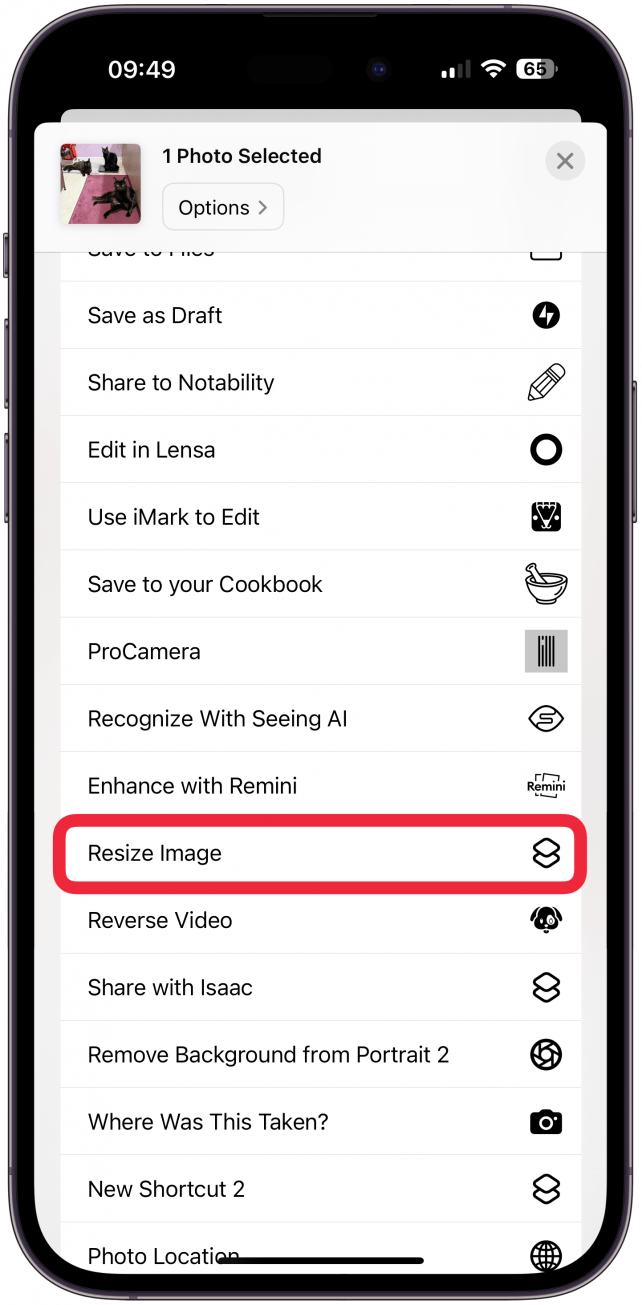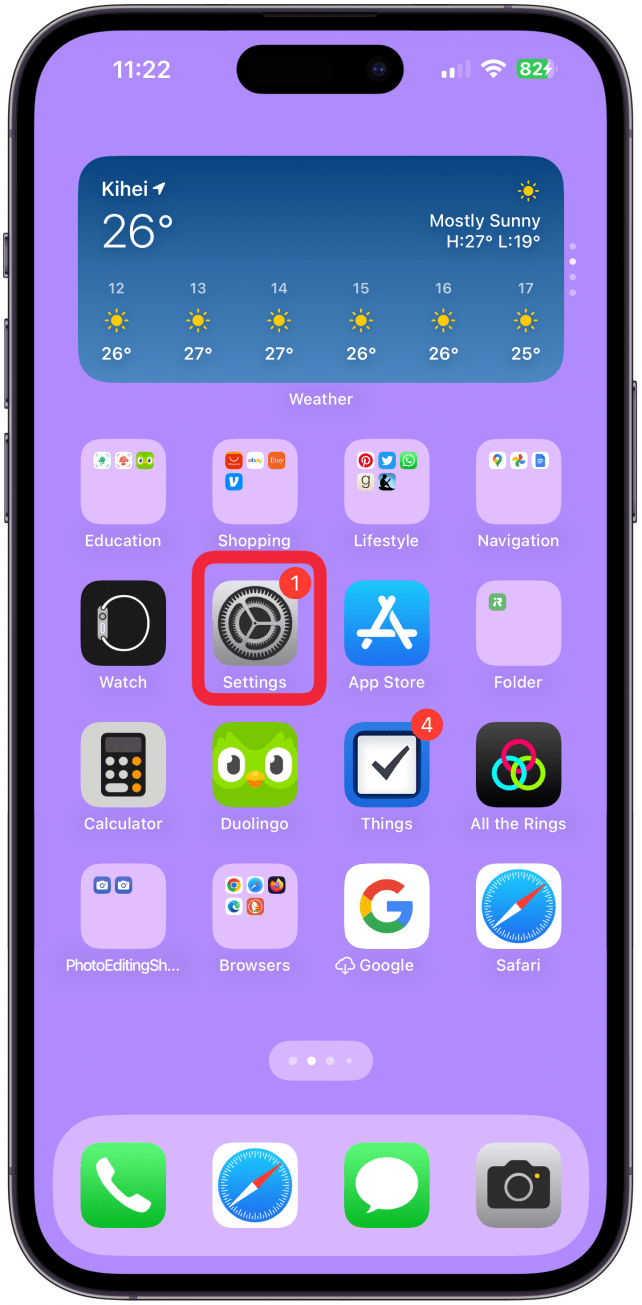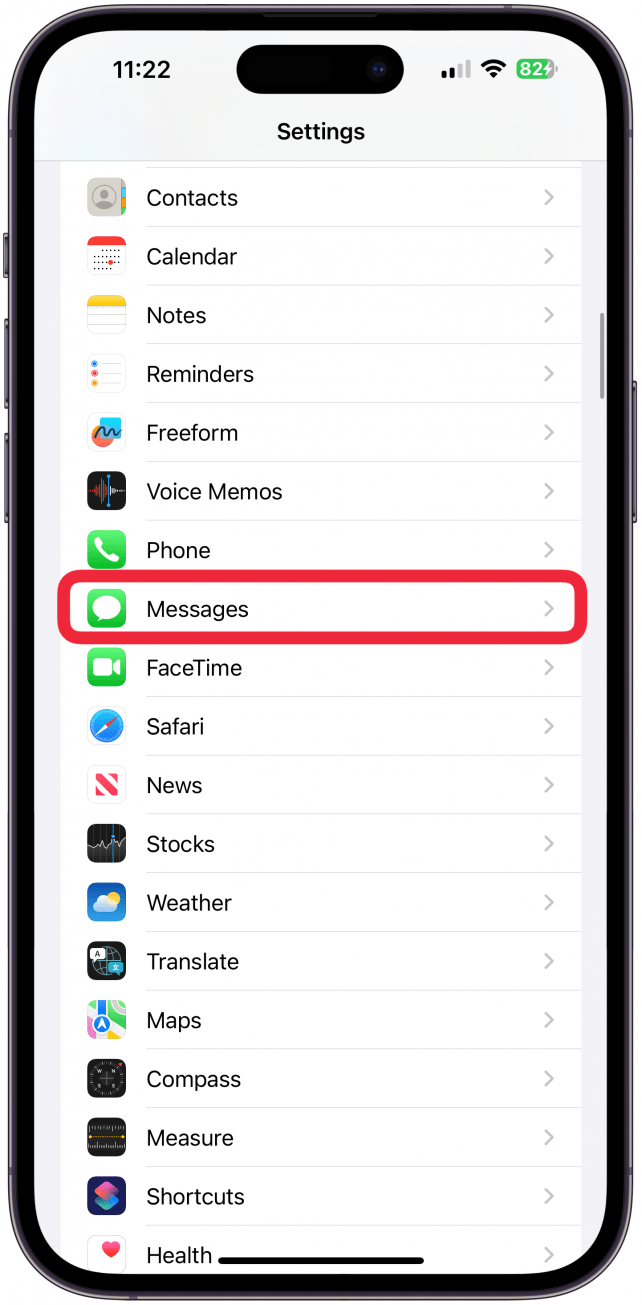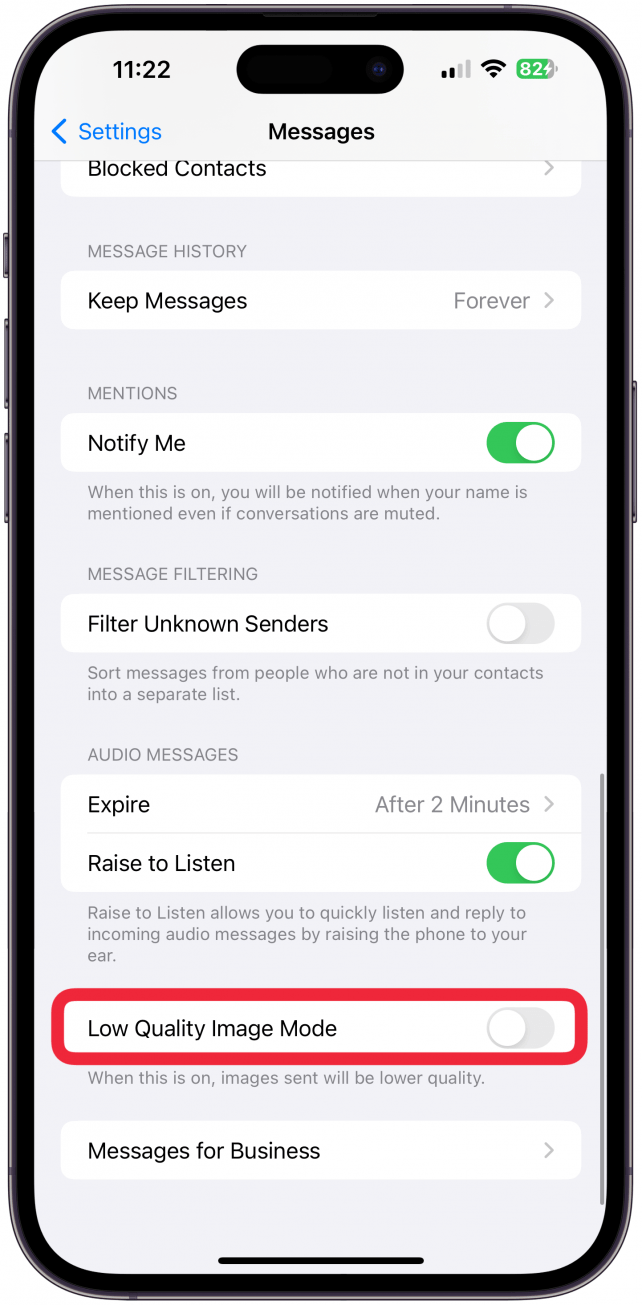Dowiedz się, jak zmniejszyć lub powiększyć zdjęcie lub zmienić jego proporcje na telefonie iPhone za pomocą aplikacji natywnych i innych firm. Nauczymy Cię, jak używać aplikacji Skróty do ręcznej zmiany rozmiaru zdjęć, aplikacji Zdjęcia do przycinania zdjęć oraz ustawień aplikacji Wiadomości do automatycznego wysyłania zdjęć o niższej jakości.
Jak zmienić rozmiar zdjęć na iPhonie za pomocą aplikacji Skróty
Chociaż aplikacja Skróty może wydawać się onieśmielająca, naprawdę łatwo jest utworzyć niestandardowy skrót do zmiany rozmiaru zdjęć. Co więcej, skrót można dodać do arkusza udostępniania, dzięki czemu można zmieniać rozmiar zdjęć bezpośrednio z aplikacji Zdjęcia. Oto jak zmniejszyć rozmiar zdjęć na iPhonie:
- Otwórz aplikację Skróty.
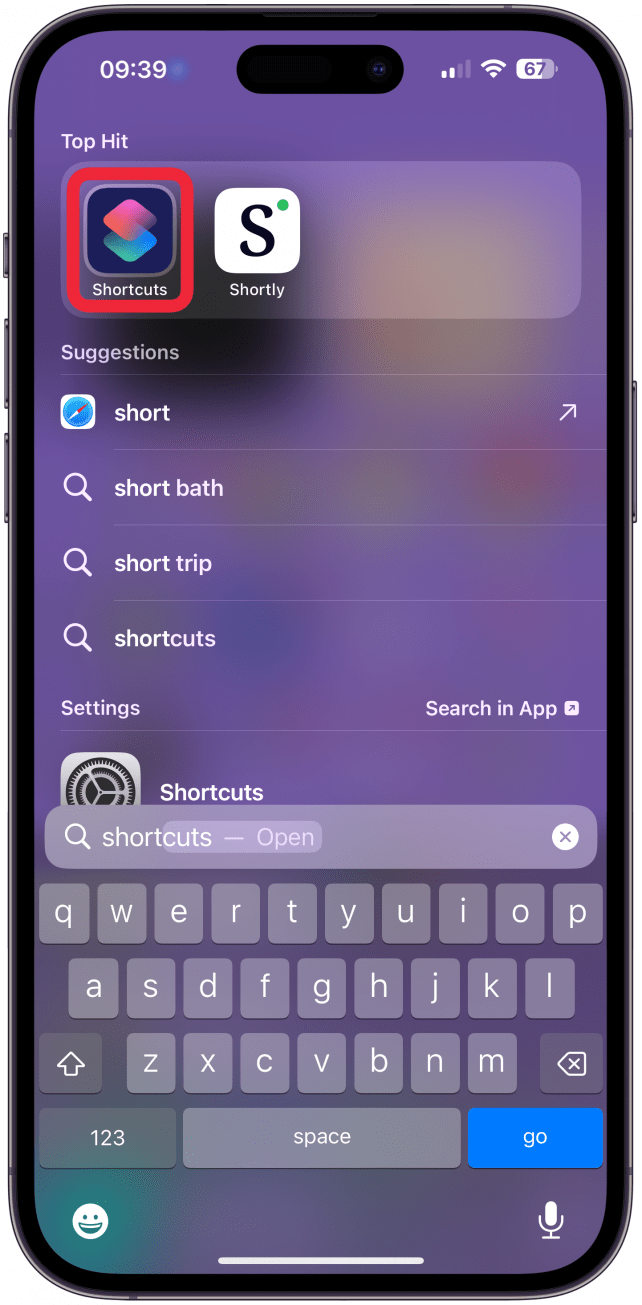
- Przejdź do zakładki Skróty, jeśli jeszcze tam nie jesteś, i stuknij ikonę plus w prawym górnym rogu.

- Stuknij Dodaj działanie.

- Stuknij w zakładkę wyszukiwania u góry i wpisz „zmień rozmiar”.

- Wybierz Zmień rozmiar obrazu.

- Tutaj możesz dostosować skrót, jeśli chcesz. Zalecam najpierw wypróbowanie go tak, jak jest, a później dostosowanie go. Następnie dotknij ikony i u dołu ekranu.

- Włącz Pokaż w arkuszu udostępniania, a następnie stuknij Gotowe. Stuknij ponownie Done, aby zapisać skrót.

- Teraz możesz przetestować zmianę rozmiaru zdjęcia, przechodząc do zdjęcia w aplikacji Zdjęcia i otwierając zdjęcie, którego rozmiar chcesz zmienić. Stuknij ikonę Udostępnij.

- Przewiń w dół i stuknij Resize Image.

Obraz o zmienionym rozmiarze zostanie zapisany w albumie Ostatnie zdjęcia w aplikacji Zdjęcia. Możesz stuknąć ikonę i, aby zobaczyć nowy rozmiar. Poniżej znajduje się obraz o zmienionym rozmiarze w porównaniu do oryginału.
 Odkryj ukryte funkcje iPhone’aDostawaj codziennie wskazówki (ze zrzutami ekranu i jasnymi instrukcjami), dzięki którym opanujesz obsługę iPhone’a w ciągu zaledwie jednej minuty dziennie.
Odkryj ukryte funkcje iPhone’aDostawaj codziennie wskazówki (ze zrzutami ekranu i jasnymi instrukcjami), dzięki którym opanujesz obsługę iPhone’a w ciągu zaledwie jednej minuty dziennie.
Uwaga
Jeśli chcesz dostosować skrót w kroku 6, możesz najpierw stuknąć 640 i zmienić go na inną liczbę pikseli w oparciu o szerokość, jaką mają mieć obrazy. Wysokość obrazu zostanie automatycznie dostosowana, aby zachować te same proporcje. Jeśli dotkniesz Rozmiar, możesz wybrać Procent i zmienić rozmiar obrazu na podstawie wartości procentowej, a nie liczby pikseli. Możesz także dodać dodatkowe kroki, takie jak przycinanie obrazu do określonego współczynnika proporcji, automatyczne zapisywanie go w określonym folderze itp.
Z aplikacją Shortcuts prawie wszystko jest możliwe! Aby dowiedzieć się więcej o aplikacji Skróty i innych poradach i sztuczkach na iPhone’a, sprawdź nasz bezpłatny biuletynTip of the Day.
Jak przycinać zdjęcia na iPhonie: Współczynniki proporcji i odręcznie
Dowiedz się, jak zmniejszyć lub powiększyć zdjęcie lub zmienić jego proporcje na telefonie iPhone za pomocą aplikacji natywnych i innych firm. Nauczymy Cię, jak używać aplikacji Skróty do ręcznej zmiany rozmiaru zdjęć, aplikacji Zdjęcia do przycinania zdjęć oraz ustawień aplikacji Wiadomości do automatycznego wysyłania zdjęć o niższej jakości.
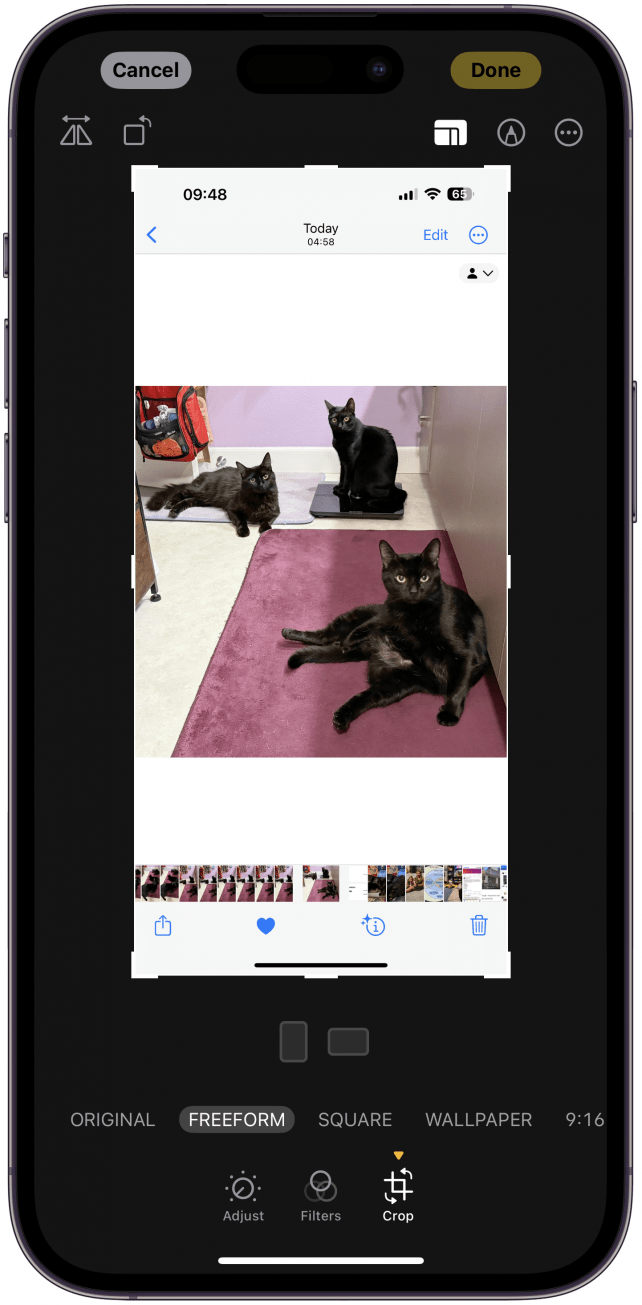
Jak zmienić rozmiar zdjęć na iPhonie za pomocą aplikacji Skróty
Chociaż aplikacja Skróty może wydawać się onieśmielająca, naprawdę łatwo jest utworzyć niestandardowy skrót do zmiany rozmiaru zdjęć. Co więcej, skrót można dodać do arkusza udostępniania, dzięki czemu można zmieniać rozmiar zdjęć bezpośrednio z aplikacji Zdjęcia. Oto jak zmniejszyć rozmiar zdjęć na iPhonie:
- Otwórz aplikację Skróty.

- Przejdź do zakładki Skróty, jeśli jeszcze tam nie jesteś, i stuknij ikonę plus w prawym górnym rogu.

- Stuknij Dodaj działanie.

Stuknij w zakładkę wyszukiwania u góry i wpisz „zmień rozmiar”.
Wybierz Zmień rozmiar obrazu.
Tutaj możesz dostosować skrót, jeśli chcesz. Zalecam najpierw wypróbowanie go tak, jak jest, a później dostosowanie go. Następnie dotknij ikony i u dołu ekranu.
- Włącz Pokaż w arkuszu udostępniania, a następnie stuknij Gotowe. Stuknij ponownie Done, aby zapisać skrót.
- Teraz możesz przetestować zmianę rozmiaru zdjęcia, przechodząc do zdjęcia w aplikacji Zdjęcia i otwierając zdjęcie, którego rozmiar chcesz zmienić. Stuknij ikonę Udostępnij.
- Przewiń w dół i stuknij Resize Image.